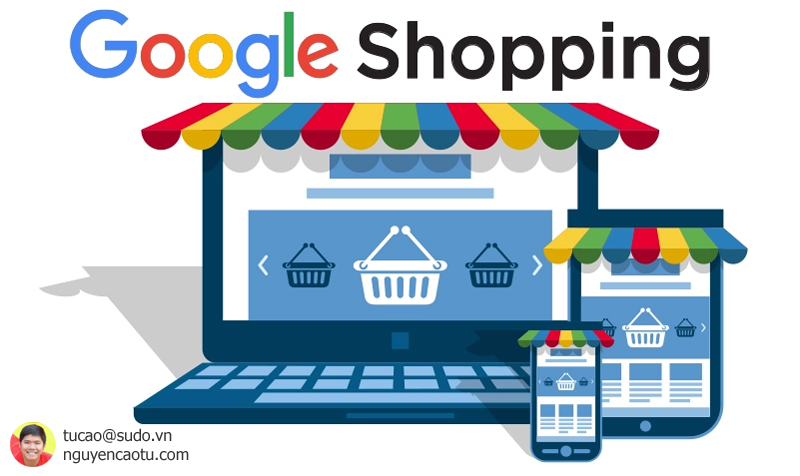Google Shopping là gì? Hướng dẫn cách chạy Google Shopping từ A đến Z
Google shopping là nơi mang lại lợi ích cho các nhà bán lẻ vì khi người mua hàng nhấp vào liên kết sản phẩm, họ sẽ được đưa trở lại trang web của nhà bán lẻ để mua hàng. Nếu bạn không quảng cáo sản phẩm của mình trên Google Shopping, bạn sẽ phải bỏ lỡ rất nhiều khách hàng tiềm năng. Bài viết dưới đây đã ghi lại những hướng dẫn để giúp bạn hiểu rõ hơn về Google shopping và bắt đầu với chiến dịch mua sắm đầu tiên của mình. Hãy tiếp tục đọc để bắt đầu nhé!
Google shopping là gì?
Google shopping là một dịch vụ của Google cho phép người tiêu dùng tìm kiếm, so sánh và mua sắm các sản phẩm online. Đây còn được gọi là công cụ mua sắm so sánh (CSE). Kết quả Google shopping sẽ hiển thị dưới dạng hình ảnh thu nhỏ, hiển thị giá và nhà bán lẻ của từng sản phẩm.
Khi được phát hành vào năm 2002, Google shopping được gọi là Froogle. Dịch vụ này chỉ cần index dữ liệu sản phẩm dựa trên các cụm từ tìm kiếm nhất định. Vào năm 2012, dịch vụ này đã chuyển sang mô hình quảng cáo trả phí trong đó các nhà bán lẻ phải trả tiền để được xuất hiện trong kết quả tìm kiếm của Google shopping.
Từ thời điểm đó trở đi, Google shopping đã trở thành một “nhánh” của Google AdWords. Là một gian hàng online để các nhà bán lẻ và doanh nghiệp thương mại điện tử quảng cáo các sản phẩm thực của họ trên Google. Google sử dụng dữ liệu về sản phẩm do người bán tải lên để hiển thị quảng cáo Google shopping.
Tại sao sử dụng Google shopping?
Chúng ta hãy xem qua một ví dụ sau đây:
Tôi hiện đang trong quá trình chuyển căn hộ tới đây ở Chicago, và tôi đang tìm kiếm một chiếc ghế sofa ngủ cho căn hộ mới của chúng tôi. Tôi không trung thành với một thương hiệu đồ nội thất hoặc đồ gia dụng cụ thể. Vì vậy tôi đã tìm mọi cách để dễ dàng tìm kiếm một chiếc ghế sofa mới ở nhiều nhà bán lẻ.
Khi tôi tìm kiếm trên google “ghế sofa kết hợp giường ngủ”, nó sẽ hiển thị rất nhiều trang web… cùng với kết quả Google shopping được tài trợ.
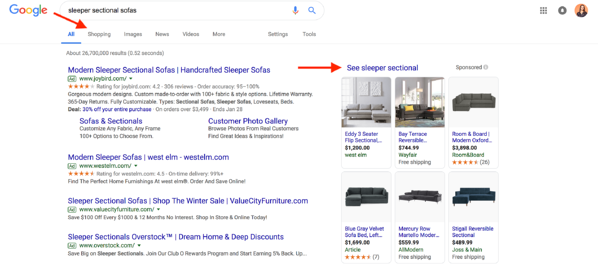
Bấm chọn vào See sleeper sectional hoặc trên tab Shopping bên dưới hộp câu hỏi tìm kiếm, tôi có thể truy cập nhiều loại ghế sofa từ các nhà bán lẻ khác nhau. Google shopping cũng cho phép tôi lọc kết quả theo mức giá, kích cỡ, loại vải, v.v.
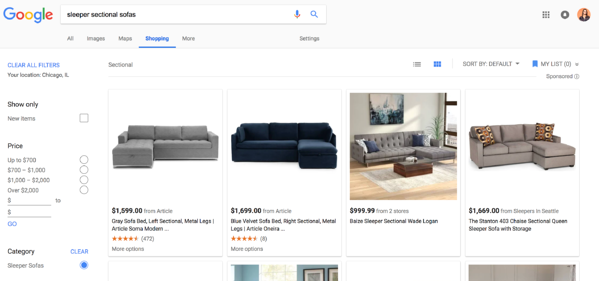
Vì vậy, tôi là một fan hâm mộ của Google shopping. Tôi chưa mua hàng, nhưng tôi dự đoán rằng tôi sẽ tìm thấy chiếc ghế sofa lý tưởng của chúng tôi bằng cách sử dụng dịch vụ này.
Xem thêm: Retail Search là gì? Cách thức và xu hướng tìm kiếm bán lẻ tốt nhất hiện nay
Dưới đây là một số lý do khác để sử dụng Google shopping:
- Google shopping bổ sung thêm hình ảnh thực tế cho trải nghiệm mua sắm và tìm kiếm nhiều văn bản.
- Google shopping cho phép bạn hiển thị nhiều lần trong Google SERPs. Kết quả là trang web, kết quả PPC chỉ văn bản và kết quả mua sắm.
- Google Mua sắm được chứng minh là có tỷ lệ chuyển đổi cao hơn 30% so với quảng cáo văn bản.
Hãy nói về cách đưa sản phẩm của bạn được liệt kê trên Google shopping. Dưới đây, chúng tôi sẽ hướng dẫn các bước cần thiết để thiết lập tài khoản của bạn theo cách thủ công.
Hướng dẫn thiết lập tài khoản Google shopping
1. Thiết lập tài khoản Google Merchant Center
Để các sản phẩm của bạn được hiển thị trong kết quả của Google shopping, bạn phải đăng ký tài khoản Google Merchant Center.
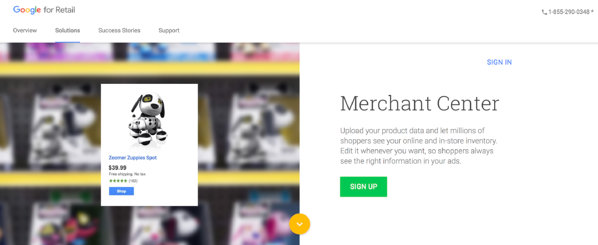
Google Merchant Center rất dễ thiết lập, dễ điều hướng và về cơ bản đóng vai trò là nguồn cung cấp dữ liệu hỗ trợ bạn tải các thông tin, dữ liệu về sản phẩm lên Google shopping
2. Tối ưu hóa hình ảnh sản phẩm của bạn
Google shopping sử dụng nguồn cấp dữ liệu sản phẩm đã tải lên để index kết quả tìm kiếm, nhưng nó sẽ lấy các hình ảnh nổi bật từ các trang web bán lẻ tương ứng. Do đó, điều quan trọng là phải tối ưu hóa hình ảnh và danh sách sản phẩm trên trang web của riêng bạn trước khi quảng cáo chúng trên Google shopping.
Google shopping là một trải nghiệm hình ảnh cao. Hình ảnh sản phẩm được cho là phần quan trọng nhất trong danh sách của bạn và chúng có thể một yếu tố để người mua hàng quyết định mua. Google biết điều này và với lợi ích là cung cấp trải nghiệm mua sắm tuyệt vời cho người tiêu dùng. Google sẽ từ chối các chiến dịch Google shopping nếu có hình ảnh chất lượng thấp. Google sẽ thường xuyên kiểm tra chất lượng và không ngần ngại tạm ngưng tài khoản Google của bạn.
Một số nguyên tắc về hình ảnh của google
Nếu bạn muốn sản phẩm của mình được giới thiệu trên Google shopping, thì bạn nên làm theo các nguyên tắc này ngay từ đầu:
- Sử dụng nền đồng nhất màu trắng, xám hoặc sáng màu
- Sử dụng ánh sáng rõ ràng, đồng đều
- Hiển thị rõ ràng sản phẩm đang được bán. (Hình ảnh phía sau và cận cảnh có thể được sử dụng làm hình ảnh bổ sung, nhưng không phải là hình ảnh chính.)
- Trưng bày sản phẩm theo đúng tỷ lệ và không quá lớn hoặc quá nhỏ. (Sản phẩm của bạn phải chiếm từ 75% đến 90% hình ảnh đầy đủ.)
- Tránh làm mờ, nhiễu, bổ sung quá nhiều .jpeg hoặc các chỉnh sửa hình ảnh khác như pixelation, viền và mờ dần.
3. Thu thập và nhập nguồn cấp dữ liệu sản phẩm của bạn
Với hình ảnh của bạn được tối ưu hóa, đã đến lúc tạo nguồn cấp dữ liệu sản phẩm của bạn. Nguồn cấp dữ liệu sản phẩm của bạn cho Google biết tất cả về sản phẩm của bạn. Dữ liệu này rất cần thiết vì nó giúp Google tìm và hiển thị các sản phẩm của bạn khi mọi người tìm kiếm các cụm từ hoặc thuộc tính sản phẩm nhất định.
Để thiết lập nguồn cấp dữ liệu sản phẩm của bạn, hãy chuyển đến tài khoản Google Merchant Center của bạn. Nhấp vào Products > Feeds , sau đó nhấp vào biểu tượng “+” màu xanh lam.
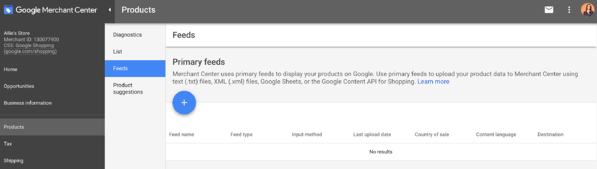
Đầu tiên, nhập quốc gia và ngôn ngữ của bạn. Dữ liệu này xác định (những) nhân khẩu học nào sẽ xem sản phẩm của bạn, vì vậy, điều này rất quan trọng.
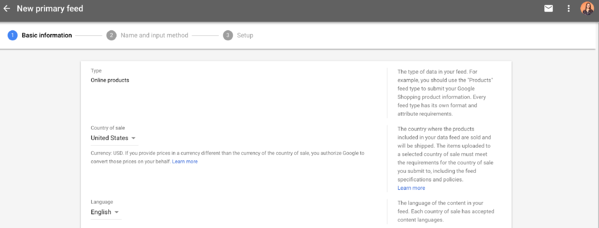
Tiếp theo, đặt tên cho nguồn cấp dữ liệu sản phẩm của bạn và chọn cách bạn sẽ nhập thông tin sản phẩm của mình.
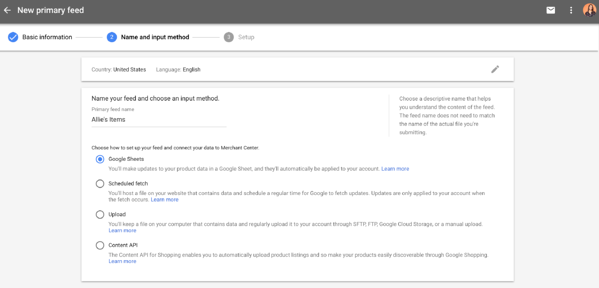
Nếu chọn Google Sheets , bạn có thể tải lên bảng tính của riêng mình hoặc sử dụng mẫu do Google Merchant Center cung cấp. Bước này cũng cho phép bạn tạo lịch tải lên tùy thuộc vào tần suất bạn cập nhật khoảng không quảng cáo của mình.
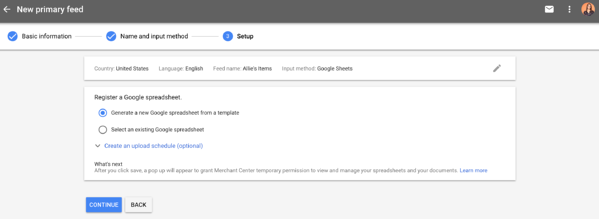
Bảng tính này được sử dụng để tập hợp các thuộc tính sản phẩm mà Google sẽ sử dụng để index và hiển thị sản phẩm của bạn. Dưới đây là danh sách ngắn gọn về một số thuộc tính sản phẩm bắt buộc mà Google sử dụng để tạo quảng cáo mua sắm trên Google của bạn
- Id: Số nhận dạng duy nhất của sản phẩm của bạn. Sử dụng SKU nếu có thể. Ví dụ: S123
- Title: Tiêu đề sản phẩm của bạn. Phải phù hợp với trang đích của sản phẩm. Thêm bất kỳ chi tiết cụ thể nào mà người mua sắm có thể tìm kiếm, chẳng hạn như kích thước, màu sắc hoặc kiểu dáng.
Ví dụ: Ghế sofa phần có giường ngủ siêu thoải mái của Allie, màu xám
- Mô tả: Mô tả chính xác về sản phẩm của bạn. Phải phù hợp với trang đích của sản phẩm. Chỉ bao gồm thông tin về sản phẩm.
Ví dụ: Chiếc ghế sofa kết hợp giường ngủ này được làm đặc biệt cho căn hộ mới của Allie. Được làm từ 100% vật liệu dựa trên đám mây, chiếc ghế sofa này hoàn hảo để ôm chú chó của cô ấy, say sưa trên Cheez-its và xem Netflix. Nó cũng có một chiếc giường kéo khi mẹ cô ấy đến thăm.
- Liên kết: URL của trang đích sản phẩm của bạn. Nên bắt đầu bằng http hoặc https. Ví dụ: https://www.alliessofa.com
- Image link: URL hình ảnh chính cho sản phẩm của bạn. Nên bắt đầu bằng http hoặc https. Ví dụ: https://www.alliessofa.com/image1.jpg
- Tính khả dụng: Tính khả dụng của sản phẩm phù hợp với tình trạng sẵn có từ trang đích của sản phẩm. Ví dụ: Còn hàng
- Price: giá sản phẩm của bạn. Đối sánh giá từ trang đích của sản phẩm và đơn vị tiền tệ của quốc gia nơi sản phẩm được bán chủ yếu. Ví dụ: $ 500,00
- Google_product_category: Danh mục sản phẩm do Google xác định cho sản phẩm của bạn. Bao gồm một danh mục phù hợp nhất. Ví dụ: Sectional> Sleeper
- Thương hiệu: tên thương hiệu sản phẩm của bạn. Cung cấp tên thường được khách hàng công nhận. Ví dụ: Allie’s
Nếu bạn chọn sử dụng mẫu do Google Merchant Center cung cấp, bảng tính sẽ phản ánh các thuộc tính sản phẩm dưới dạng tiêu đề cột.

Nếu bạn chọn tạo bảng tính của riêng mình, hãy nhập các thuộc tính sản phẩm bạn đã chọn làm tiêu đề cột. Điền vào dữ liệu tương ứng với từng sản phẩm làm hàng riêng của sản phẩm đó. Nếu một thuộc tính không áp dụng cho một sản phẩm, hãy để trống ô đó. Khi hoàn tất, chỉ cần tải tài liệu lên Google Merchant Center.
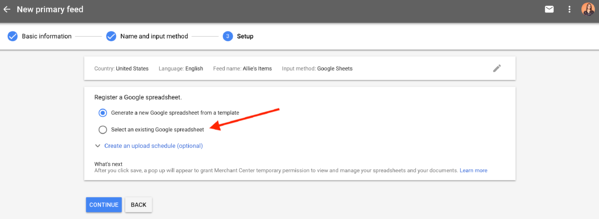
4. Liên kết tài khoản Google AdWords của bạn
Khi bạn tìm kiếm một sản phẩm trên Google, kết quả Google shopping mà bạn nhìn thấy thực sự là một quảng cáo.
Đúng vậy, để sản phẩm của bạn có trên Google shopping, bạn phải trả tiền. Trong khi Google Merchant Center là cách Google lấy thông tin sản phẩm của bạn, thì Google AdWords là cách người tiêu dùng nhìn thấy sản phẩm của bạn. Thông qua chiến dịch mua sắm , chúng ta sẽ đi đến phần tiếp theo.
Để đưa sản phẩm của bạn đến với người mua sắm qua Google shopping, bạn sẽ phải liên kết tài khoản Google AdWords của mình.
Đăng nhập vào tài khoản Google Merchant Center của bạn. Ở góc trên cùng bên phải, bạn sẽ tìm thấy ba dấu chấm dọc. Bấm vào đó để mở rộng menu, sau đó bấm vào Account linking .
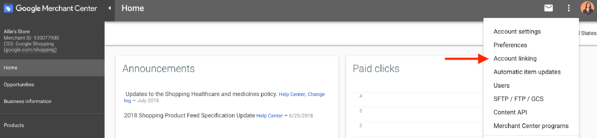
Nếu bạn không có tài khoản Google AdWords, bạn có thể tạo một tài khoản từ màn hình này. Nếu không, hãy nhấp vào Account linking để nhập ID khách hàng Google AdWords của bạn. Khi bạn đã hoàn tất, tài khoản AdWords của bạn sẽ được liên kết.
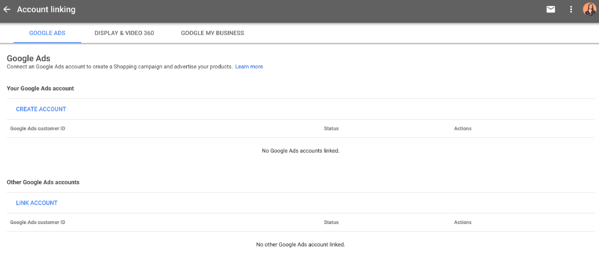
Xem thêm: Tổng hợp 14 hàm trong Google Sheet thông dụng nhất 2024
5. Tạo chiến dịch Google shopping
Khi tài khoản Google AdWords của bạn được liên kết, bạn sẽ có thể tạo chiến dịch Google shopping và quảng cáo sản phẩm của mình . Có một số cách khác nhau để bắt đầu.
Một cách để tạo chiến dịch Google shopping là thông qua tài khoản Google Merchant Center của bạn. Sau khi bạn liên kết tài khoản Google AdWords của mình qua trang Liên kết tài khoản , bạn sẽ có thể truy cập nó từ cùng một nơi. Từ đó, bạn có thể chỉ cần nhấp vào tạo chiến dịch mua sắm .
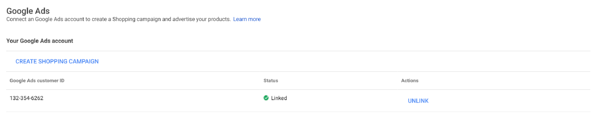
Tiếp theo, chèn tên chiến dịch, quốc gia bán và ngân sách hàng ngày. Khi bạn nhấp vào tạo , bạn sẽ được nhắc tiếp tục quản lý chiến dịch của mình thông qua Google AdWords.
Cách khác để tạo chiến dịch Google shopping là thông qua Google AdWords. Đăng nhập vào tài khoản Google AdWords của bạn. Mở tab Chiến dịch trên menu bên trái, nhấp vào biểu tượng “+” màu xanh lam và chọn new campaigns .
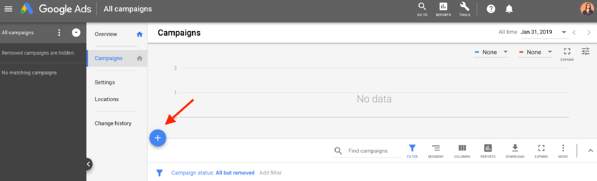
Đầu tiên, hãy chọn một mục tiêu chiến dịch. Chiến dịch mua sắm có thể có mục tiêu là bán hàng, Khách hàng tiềm năng hoặc lưu lượng truy cập trang web. Vì vậy hãy đảm bảo chọn bất kỳ chiến dịch nào phù hợp nhất với doanh nghiệp của bạn.
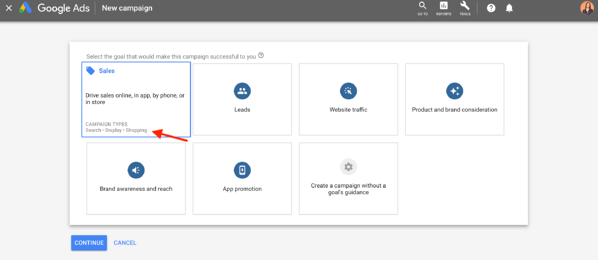
Sau khi bạn chọn mục tiêu chiến dịch, hãy chỉ định loại chiến dịch là mua sắm. Đảm bảo rằng tài khoản Google Merchant Center của bạn được hiển thị (để Google AdWords biết lấy dữ liệu sản phẩm của bạn từ đâu) và cho biết quốc gia bán của bạn.
Cuối cùng, chọn một loại chiến dịch phụ. Lưu ý: Chiến dịch mua sắm thông minh yêu cầu theo dõi chuyển đổi để AdWords có thể theo dõi thời điểm quảng cáo dẫn đến bán hàng trên trang web của bạn.
Vì mục đích giải thích, hãy chọn chiến dịch mua sắm thông thường.
Màn hình tiếp theo chứa tất cả cài đặt chiến dịch Google shopping của bạn. Trước tiên, hãy nhập tên chiến dịch và nhấp vào Cài đặt bổ sung nếu bạn muốn đặt bộ lọc khoảng không quảng cáo, bật quảng cáo hàng lưu kho tại cửa hàng gần nhất hoặc thay đổi tùy chọn URL chiến dịch của bạn.
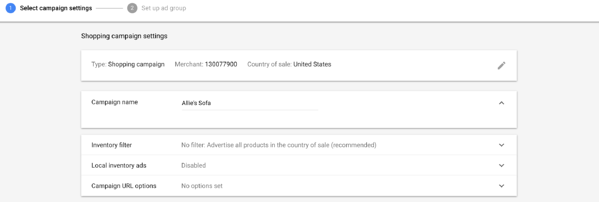
6. Đặt giá thầu trên chiến dịch mua sắm của bạn
Tiếp theo, trong cài đặt Google shopping, bạn sẽ được yêu cầu chọn chiến lược đặt giá thầu và đặt ngân sách chiến dịch của mình.
Đặt giá thầu là cách bạn trả tiền để mọi người xem và nhấp vào và tương tác với quảng cáo của bạn. Theo Google, “giá thầu đủ và dữ liệu sản phẩm chất lượng cao sẽ giúp quảng cáo của bạn có thứ hạng cao hơn”.
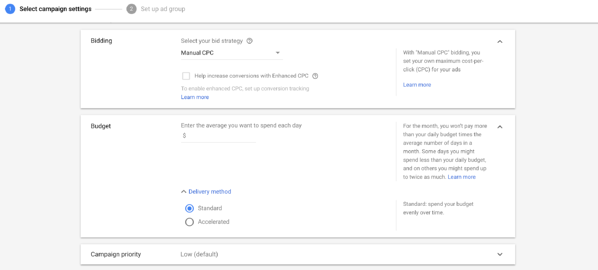
Đầu tiên, hãy chọn chiến lược giá thầu của bạn. CPC thủ công (giá mỗi lần nhấp chuột) có nghĩa là bạn đặt CPC tối đa cho quảng cáo của mình. Bạn cũng có thể đặt chiến lược giá thầu tự động. Lợi tức mục tiêu trên chi tiêu quảng cáo (lợi tức chi tiêu quảng cáo) và CPC nâng cao đều yêu cầu theo dõi chuyển đổi vì Google sử dụng tỷ lệ chuyển đổi của quảng cáo của bạn để đặt giá thầu hiệu quả nhất cho các sản phẩm của bạn.
Với “Tối đa hóa số lần nhấp”, Google Ads sẽ tự động đặt giá thầu của bạn để nhận được nhiều lần nhấp nhất có thể trong phạm vi ngân sách của bạn. Bạn có thể đặt giới hạn giá thầu CPC tối đa để giới hạn chi tiêu của mình cho mỗi quảng cáo.
Tiếp theo, chọn ngân sách chiến dịch của bạn . Đây là số tiền bạn muốn chi tiêu trung bình mỗi ngày nhưng số tiền này không bị giới hạn hàng ngày. Thay vào đó, Google quản lý ngân sách của bạn hàng tháng: trong một tháng, bạn sẽ không chi tiêu nhiều hơn ngân sách hàng ngày của mình nhân với số ngày trong mỗi tháng.
Ví dụ: giả sử tôi đặt ngân sách chiến dịch của mình thành 100 đô la cho tháng 2 . Google thấy rằng tôi sẵn sàng chi 100 đô la x 28 ngày = 2.800 đô la trong tháng 2. Khi đặt giá thầu trên quảng cáo của tôi, Google có thể chi hơn 100 đô la trong một ngày, nhưng sẽ không bao giờ chi quá 2.800 đô la trong tháng.
Bạn cũng có thể đặt cách phân phối cho ngân sách của mình: Standard chi tiêu ngân sách của bạn đồng đều theo thời gian và Accelerated chi tiêu nhanh hơn.
Cuối cùng, nếu bạn đang chạy nhiều chiến dịch, bạn có thể đặt ưu tiên chiến dịch để Google biết giá thầu nào sẽ được sử dụng.
7. Nhắm mục tiêu và lập thời gian cho chiến dịch shopping của bạn
Phần cuối cùng của cài đặt chiến dịch Google shopping là nhắm mục tiêu và lập thời gian cho chiến dịch của bạn. Phần này rất quan trọng vì nó quyết định ai sẽ xem quảng cáo sản phẩm của bạn và khi nào.
Hai cài đặt đầu tiên là mạng và thiết bị không nên thay đổi. Về cơ bản, họ chỉ cho bạn biết nơi quảng cáo sản phẩm của bạn sẽ hiển thị.
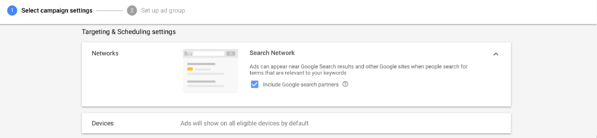
Tiếp theo, chọn các vị trí mà quảng cáo của bạn sẽ nhắm mục tiêu. Đảm bảo rằng bạn chỉ chọn các địa điểm mà bạn đang ở hoặc có thể giao hàng đến. Trong tùy chọn vị trí , bạn có thể thay đổi cài đặt mục tiêu và loại trừ, mặc dù chúng tôi đề xuất các lựa chọn mặc định của Google. Các tùy chọn này đảm bảo rằng bạn đang quảng cáo cho những người gần nhất: những người ở vị trí mục tiêu của bạn và những người đang tìm kiếm (hay còn gọi là quan tâm đến) những vị trí đó.
Cuối cùng, hãy đặt ngày bắt đầu và ngày kết thúc của chiến dịch shopping của bạn. Quảng cáo của bạn sẽ tiếp tục chạy trừ khi bạn đặt ngày kết thúc, vì vậy đừng quên phần đó.
Mách bạn : Xác định thị trường mục tiêu rõ ràng hơn với bảng phân tích SWOT. Xem ngay tại : Phân Tích Swot Là Gì? Làm Thế Nào Để Xây Dựng Ma Trận SWOT Hiệu Quả

8. Xây dựng nhóm quảng cáo
Sau khi hoàn tất cài đặt chiến dịch Google shopping, bạn sẽ được nhắc tạo nhóm quảng cáo cho chiến dịch của mình. Nhóm quảng cáo xác định loại quảng cáo bạn sẽ chạy và cách bạn tổ chức đặt giá thầu cho những quảng cáo đó.
Bạn có thể chạy hai loại nhóm quảng cáo: Quảng cáo mua sắm sản phẩm và quảng cáo trưng bày mặt hàng . Quảng cáo mua sắm sản phẩm là quảng bá một sản phẩm duy nhất. Quảng cáo trưng bày mặt hàng là một định dạng mới và cho phép bạn quảng cáo nhiều sản phẩm như một phần của quảng cáo sản phẩm hoặc phong cách sống đại diện cho thương hiệu hoặc doanh nghiệp của bạn.
Nếu bạn chọn nhóm quảng cáo mua sắm sản phẩm, hãy nhập tên nhóm quảng cáo của bạn và đặt giá thầu CPC tối đa.
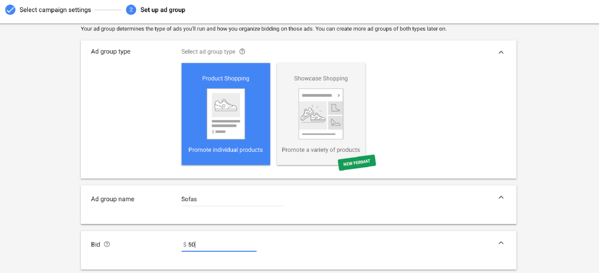
Điều này tạo ra một nhóm quảng cáo lớn cho tất cả các sản phẩm của bạn. Nếu bạn muốn lọc thêm các sản phẩm của mình, bạn có thể tạo các nhóm quảng cáo riêng biệt cho các danh mục khác nhau.
Nếu bạn chọn nhóm quảng cáo mua sắm trưng bày, hãy nhập tên nhóm quảng cáo của bạn và đặt giá thầu CPE (giá mỗi lần tương tác) tối đa. (Tương tác xảy ra khi ai đó mở rộng quảng cáo trưng bày mặt hàng của bạn và nhấp vào và dành ít nhất 10 giây trong quảng cáo.) Cuối cùng, chọn sản phẩm để quảng cáo như một phần của quảng cáo trưng bày mặt hàng.
Khi bạn nhấp vào lưu, chiến dịch của bạn sẽ được gửi. Chúc mừng bạn đã hoàn thành chiến dịch Google shopping đầu tiên của mình… chúng tôi hy vọng sẽ thấy các sản phẩm của bạn trong kết quả của Google Mua sắm!
Kết luận
Google shopping là một sự thay đổi đáng hoan nghênh. Nó gần giống như một trung tâm mua sắm kỹ thuật số mà người mua sắm có thể vào, tìm kiếm những gì họ muốn và xem nhiều thương hiệu và loại sản phẩm khác nhau trên một màn hình. Bạn cũng có thể xem thêm các thông tin bổ ích tại Blog của Top On Seek.
Nguồn: https://blog.hubspot.com/marketing/google-shopping
Bài viết mới nhất
TOS hợp tác & phát triển cùng các đối tác uy tín hàng đầu trong ngành